
Indhold
Denne artikel lærer dig, hvordan du laver en gennemsigtig hvid baggrund i Microsoft Paint. Programmet kommer i en opdateret version (kaldet Paint 3D), der giver dig mulighed for at fjerne baggrunde med blot et par klik, hvis du bruger Windows 10. Det er ikke muligt at gemme billeder med en gennemsigtig baggrund i Paint i tidligere versioner af Windows. Du kan dog klippe den ønskede del af et billede ud og indsætte det på en anden baggrund.
Trin
Metode 1 af 2: Brug af maling 3D
. Det er lige på "Skærm" -panelet. Baggrundsfarven på dit billede fjernes, men du kan ikke se det endnu.

. Det er lige på "Skærm" -panelet. Den valgte del af billedet vil nu være under en grå baggrund.
under knappen ″ Vælg ″. Det er i værktøjslinjen øverst på skærmen. En menu vises.
knappen ″ Vælg ″ igen. Menuen åbnes igen.
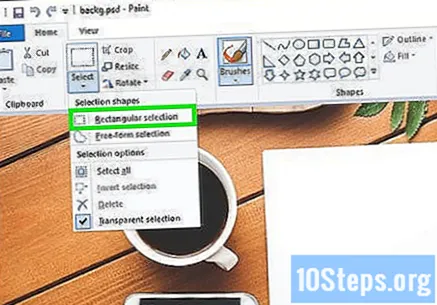
klik på Rektangulært valg. Denne mulighed er øverst i menuen. Værktøjet giver dig mulighed for at tegne en boks omkring billedet for at vælge det.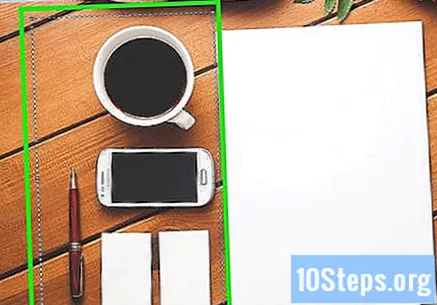
Vælg den del af billedet, du vil beholde. Klik og træk musen, indtil den ønskede del af billedet er valgt, slip derefter knappen. Et stiplet afkrydsningsfelt vises i det valgte område.- Alt inde i markeringsfeltet bevares bortset fra elementer, der svarer til "Farve 2". klik på Valg af fri form at manuelt vælge den ønskede del af billedet, hvis baggrunden ikke er helt hvid (hvis der f.eks. er skygger og objekter i baggrunden, som du ikke vil beholde).
klik på Kopi. Denne knap er i øverste venstre hjørne af skærmen i panelet "Udklipsholder". Dit valg kopieres.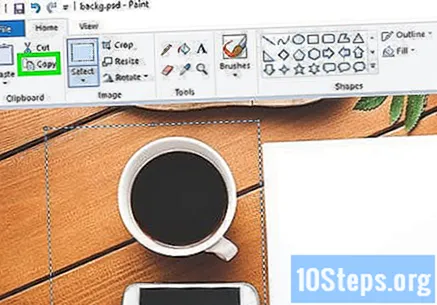
Opret eller åbn en ny fil. Med dit kopierede valg kan du åbne et nyt billede, hvor det kan indsættes. Inden du åbner en ny fil, vil Paint bede dig om at gemme eller kassere ændringer i det billede, du arbejdede med.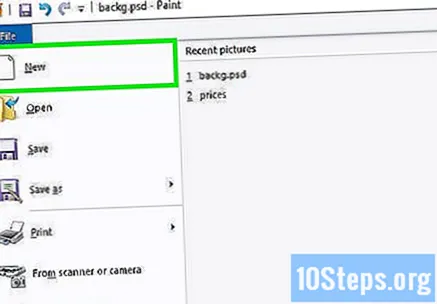
- klik på Fil i øverste venstre hjørne.
- klik på Ny for at oprette en ny fil eller klikke Åben for at åbne et andet billede.
klik på Halskæde. Denne knap er i øverste venstre hjørne af Paint. Den valgte del af den forrige fil indsættes i det nye billede.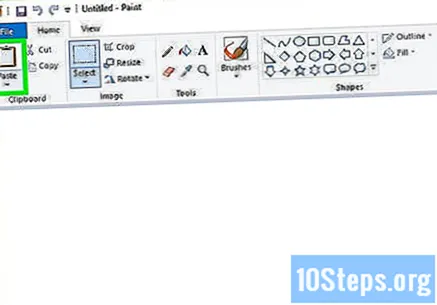
- Klik og træk markeringen for at flytte den.
- Der kan være nogle hvide kanter på det indsatte billede. Læs videre for at løse dette problem.
klik på Farve 1. Denne knap er øverst på skærmen ved siden af farvepaletten.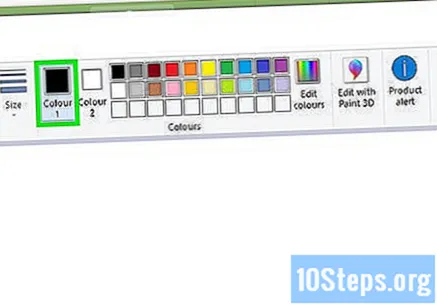
Vælg dropper på værktøjslinjen.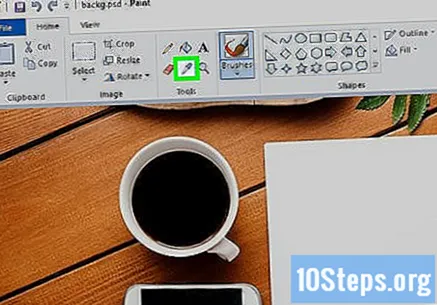
Klik på bunden nær kanterne. Klik på baggrunden ved siden af de hvide kanter for at vælge den farve, der er tættest på dem. Dette giver dig mulighed for at male de hvide områder og kombinere dem med den valgte farve.
Klik på penselværktøjet. Det er knappen med en pensel til højre for panelet "Værktøjer" øverst på skærmen.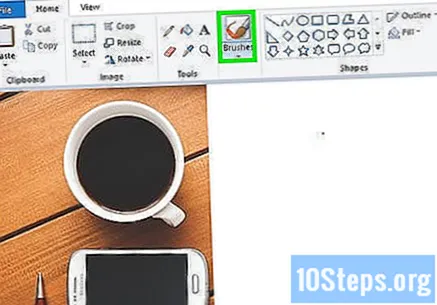
- Du kan klikke på pil ned på børsteknappen for at vælge forskellige typer pensler.
Mal kanterne. Brug penslen til at farve de hvide kanter, der fortsætter med at vises omkring den limede genstand.
- Zoom ind og prøv ikke at farve billedet.
- Du kan bruge dropperen oftere, hvis baggrundsfarven er solid.
- Klik på menuen nedenfor Størrelse for at ændre penselstørrelsen. Brug en større børste til at farve de større områder, eller skift til en mindre børste, og brug zoom til at farve mere præcist.
- Se efter hvide dele, der ikke blev kopieret af værktøjet Gennemsigtig markering. Brug penslen til at farve dem.
- Trykke Ctrl+Z at fortryde, hvis du ved et uheld farver en uønsket del af billedet.


